电脑的网速是大家使用电脑上网最重要的条件。如果想要快速上网,大家都会向运营商申请比较高的宽带。不过不少用户反映,自己的宽带相当大,但网速却没有得到很好的体现。其实就是因为我们的系统默认禁止了20%的宽带速度,那么我们如何释放这20%的网速才能达到100%的使用率呢?让安装大师小编为您讲解一下解除Windows 7电脑带宽限制的相关操作方法。
1、首先我们同时按win+r打开计算机的运行窗口,如下图,我们在窗口中输入gpedit.msc并回车,这样就可以打开计算机的组策略编辑器窗口。

2、接下来在打开的组策略编辑器窗口中,点击左侧菜单中的打开计算机配置——管理模板——网络—— QoS数据包调度程序,这样就可以发现“限制保留带宽”选项可用了。我们右键-单击该项目并选择“编辑”,或双击将其打开。
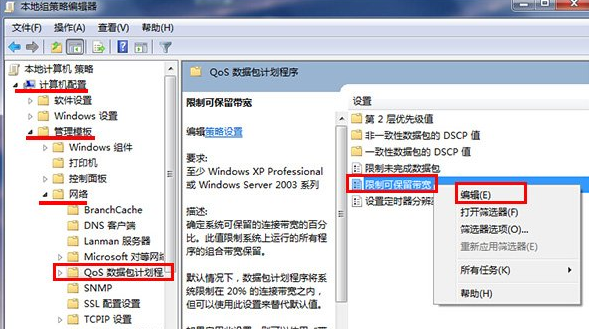
3、在弹出的编辑窗口中,我们将默认设置更改为“Enabled”,将下面的带宽限制修改为0,然后点击最后的确定按钮保存设置。
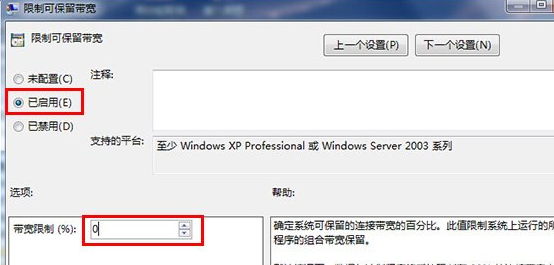
以上就是安装大师小编给大家带来的教程,分享解除Windows 7电脑带宽限制的方法。大家都学会了吗?按照上面的操作步骤,你的宽带也可以100%使用了。告别缓慢的网速!是不是很实用呢?
分享到: